Como recuperar fotos apagadas | Guia Prático
Por André Lourenti Magalhães | Editado por Douglas Ciriaco | 30 de Junho de 2023 às 15h15
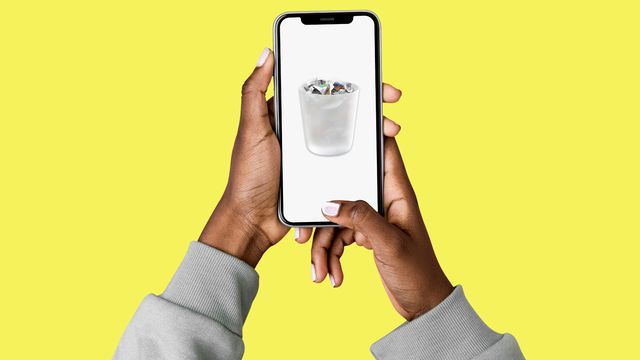
Excluiu uma imagem sem querer ou se arrependeu da decisão? Não tem problema: existem recursos para recuperar fotos apagadas no celular ou no computador.
Primeiramente, é necessário saber qual é a situação da foto apagada. Quando o arquivo é enviado para a lixeira, é possível restaurá-lo rapidamente desde que esteja no prazo até a exclusão permanente, que pode variar entre 30 a 60 dias.
Por outro lado, se você excluiu uma foto até da lixeira, o caminho para recuperá-la é um pouco mais complicado, mas ainda existem alternativas. Nesse caso, apps de restauração de memória são uma possibilidade.
Como restaurar fotos da lixeira
Ao enviar uma foto para a lixeira do celular, o arquivo ainda fica disponível por um tempo até a exclusão completa. Assim, você pode acessar a lixeira e recuperar as imagens rapidamente.
Após a restauração, o sistema operacional envia o arquivo para a pasta de destino anterior.
No Android
- Abra a galeria do aparelho;
- Toque no ícone de três pontos;
- Selecione a lixeira;
- Toque e pressione sobre a foto específica;
- Pressione “Restaurar”.
No Google Fotos
- Abra o Google Fotos;
- Acesse “Biblioteca”;
- Toque em “Lixeira”;
- Selecione uma ou mais fotos;
- Pressione “Restaurar”.
No iOS
- Abra o app Fotos;
- Acesse a categoria “Álbuns”;
- Toque em “Apagados”;
- Insira a senha;
- Selecione a foto e pressione “Recuperar”.
No macOS
- Abra o Lixo do macOS, localizado no Dock;
- Clique com o botão direito sobre uma foto;
- Selecione “Colocar de volta”.
No Windows
- Abra a lixeira, localizada na área de trabalho;
- Clique com o botão direito sobre uma foto;
- Pressione “Restaurar”.
No Google Drive
- Selecione a aba “Lixeira”, no menu de funções;
- Escolha um arquivo;
- Pressione “Restaurar”.
Como recuperar fotos apagadas permanentemente
Quando as fotos são removidas até da lixeira, é necessário recorrer a versões antigas de backup ou softwares de restauração. O ideal é tentar recuperá-las pouco tempo após a exclusão, porque isso evita que o dispositivo preencha o espaço da memória com outro arquivo.
No Android
A Google Play Store possui muitos aplicativos com a promessa de recuperar fotos apagadas da lixeira, mas alguns falham nesse processo. A alternativa mais confiável é recuperar um backup antigo do Google Fotos: verifique se a sincronização está ativa na conta do Google e abra o Fotos em qualquer dispositivo para ver imagens antigas.
No iOS
Você pode recorrer ao backup do iCloud para tentar retomar algumas fotos apagadas da lixeira do iPhone. Siga estes passos:
- Acesse icloud.com;
- Entre com o ID Apple;
- Clique em “Fotos”;
- Procure pelos arquivos;
- Clique em “Download”.
No macOS
Quem tem o backup ativo no macOS pode usar o Time Machine para acessar versões anteriores e salvar arquivos deletados:
- Acesse o Time Machine no topo da tela;
- Clique em “Abrir Time Machine”;
- Navegue pela linha do tempo para encontrar versões anteriores do backup;
- Selecione uma foto no Finder;
- Clique em “Restaurar”.
No Windows
O Windows possui uma ferramenta nativa de restauração do backup, mas você também pode recorrer ao aplicativo Disk Drill para conseguir as fotos de volta:
- Instale o Disk Drill (cleverfiles.com);
- Abra o app;
- Selecione um disco de memória;
- Navegue entre as pastas até encontrar a foto apagada;
- Clique em “Recuperar” e envie para outro destino.
No Google Drive
É necessário entrar em contato com o suporte da plataforma para conseguir recuperar fotos apagadas do Google Drive. O atendimento é feito a partir de e-mail ou chat e pode levar até 48 horas para ter os arquivos de volta.
No Google Fotos
O processo pelo Google Fotos é o mais complicado, pois não há garantia de recuperação. A opção é tentar usar o Google Takeout para exportar todas as fotos salvas na conta e tentar encontrar alguma versão antiga.